突然ですが僕、10代という若さで
腰痛持ち
でして、最近だと「座る」「立つ」といった基本的な動作ですら、しんどさを感じるようになってしまいました。
日常生活のあらゆる動作が、腰痛持ちにとってはしんどいのですが、その中でも特にしんどいのが長時間のデスクワーク。
作業時間が2時間近くなってくると、腰が焼けるような痛みを感じることもしばしば。
どうにかしなきゃと思い、色々調べていたら
「ゲーミングチェアが腰痛改善に良いらしい」
という噂を聞いたので、実際に買ってみることに。
椅子にあまり高い金額は使いたくないし、かといって快適さは犠牲にしたくなかったので、
- 価格帯は12,000〜14,000円
- オットマン、アームレスト付き
- (寝れるくらいの)リクライニング付き
このような条件で探してみました。
すると「タンスのゲン」という会社から販売されている12,999円のコスパ最強なゲーミングチェアを発見。
上記の条件にも合っていたので即購入しました。
ということで、今回の記事では
「タンスのゲン」ゲーミングチェアの組み立て方法
について書いていきます。
タンスのゲン ゲーミングチェアのレビュー

こちらがタンスのゲン ゲーミングチェアです。
色はブラックをチョイス。
ゲーミングチェアとは
ゲーミングチェアとは「ゲーマーのために開発された椅子」のことで、通常のデスクチェアとの違いとしては
- 長時間座っても疲労が少ない
- ゲームに最適な姿勢を維持しやすい
- リクライニング機能があり、休憩もできる
- ゲーミング感溢れるデザイン
などがあります。
「ゲーミング」という名を冠してはいますが、PCで仕事をする人や絵師さん、受験期の学生など、長時間座わりっぱなしの人にもおすすめできます。
170°までリクライニング可能

背もたれにグッと体重をかけて、左手側のレバーを手前に押し込むと、リクライニングができます。

限界まで倒すとこんな感じ。
170°まで倒すことができます。
リクライニングは無段階での調節が可能なので、
- PCでFPSするときは前傾姿勢
- コントローラーでゲームするときは少し倒す
- 休憩のときはしっかり倒す
- 仮眠をとる時は限界まで倒す
というように、場面ごとに最適な姿勢をとることができます。
アームレストはリクライニングに応じて動く
このゲーミングチェア、アームレストも意外と優秀です。

写真の通り、背もたれと座面の両方で固定されているので、リクライニングに応じてアームレストも動くようになっています。
限界までリクライニングすると

ここまでアームレストも動きます。
座面だけで固定しているタイプのアームレストだと、リクライニングするとアームレストが使えなくなってしますが、これならリクライニングしても問題なく使えますね。
しかもこのアームレスト、PUレザーが使われているのでクッション性もあります。
長時間肘をついて作業していても、痛くならないのはかなり嬉しい。
一つ、タンスのゲン ゲーミングチェアのアームレストの欠点をあげるとすれば、高さ、向きの調節ができないこと。
僕的にはデフォルトの位置で問題無かったですが、アームレストの位置を調節したい人は注意が必要です。
座面が40cmまで下がるので短足(僕)でも安心
右手側のレバーを上にグッと引いて、座面の高さを調節することができます。

こんな感じで、座面はかなり低い位置まで下げられます。
僕は超が付くほどの短足ですが、40cmは少々低すぎると感じたので、座面は少し上げて使っています。(多分43cmくらい)
座面の高さは40cm〜48cmの範囲で調節できます。
「タンスのゲン」は日本の会社なので、ゲーミングチェアも日本人の体格にあった造りになっているようです。
逆に、日本人離れした長い足をお持ちの方は、このゲーミングチェアだと高さが少し足りないかもしれません。
2つのクッションで疲労を軽減
タンスのゲン ゲーミングチェアでは2つのクッションによって正しい着座姿勢を維持することができます。
ランバーサポート

ゲーミング家具ブランドのバウヒュッテによると、ランバーサポートには下記のような効果があるそうです。
ランバーサポートを使用することで、座った時に曲がった背筋を伸ばし、腰への負担が少ない理想的な正しい着座姿勢をサポートしてくれます。そのため、長時間のデスクワークやドライブでも疲れにくくなる等の効果が得られます。
正しい着座姿勢に欠かせないランバーサポートとは?
初めての購入4つのポイント
一度ランバーサポート有りの状態で座ったあと、ランバーサポート無しで座ると、その効果を顕著に感じました。
ランバーサポート無しだと、腰と背もたれの間に隙間ができてしまい、座り心地に多少の違和感がありました。
腰痛持ちの僕は、5分くらいで腰に痛みが…
しかし、ランバーサポート有りだと、腰周りがしっかりとサポートされるので、長時間座っていても腰の痛みはそれほど感じませんでした。
今まで腰痛に耐えながら長時間のデスクワーク、ゲームをしていた僕からしたら、腰痛が軽減されたのは革命的です。
ヘッドレスト

「ヘッドレスト」という名前ですが、頭をサポートするものではなく、首のあたりをサポートするものです。
長時間座りっぱなしだと首もこってきますが、ヘッドレストを使うと首のこりも軽減されます。
ちなみに、ランバーサポートもヘッドレストも取り外しが可能で、位置も自由に変えることができます。
PU素材のキャスターでチェアマットいらず

こちらがキャスター部分。
引っかかりは感じず、動かすときの音も静かです。
キャスターはPU素材でできているので、フローリングの床でも傷をつけにくくなっています。
チェアマット無しでも使えるのも魅力の一つです。
黒一色の硬派なデザイン(カラバリは3つ)
僕的にこのゲーミングチェアでかなり気に入っているのが
黒一色の硬派なデザイン。
ゲーミングチェアというと黒×赤、黒×青のような、ゲーミング感溢れるカラーリングの物が多いです。
しかし、このゲーミングチェアは黒一色で、ブランドのロゴすらもありません。

ここまで硬派なデザインのゲーミングチェア、他に無いんじゃないでしょうか?
ちなみに、タンスのゲンのゲーミングチェアは黒×赤、黒×青のゲーミングチェアらしいカラーリングのものもあります。
シンプルなデザイン、硬派なデザインがお好きな方は黒一色がおすすめです。
オットマンを出して寝てみた
このゲーミングチェア、低価格でありながらオットマンまで付いています。

普段は座面の下に収納されています。

引っ張り出して、クルっと回転させると

オットマンが使えます。
対荷重は35kg。意図的に体重をかけたりしなければ、壊れることはなさそうです。
フルリクライニング×オットマンはこんな感じ。

奥行きはなんと157cmもあります。
フルリクライニング×オットマンで寝てみた
フルリクライニングにして、オットマンも出して寝てみると
あっ…これ全然寝れちゃうわ……
ってなりました。
「ちょっと15分くらい仮眠とりたい時」とかはフルリクライニング×オットマンは止めておいた方がいいです。
15分のつもりでも、普通に3時間くらい寝れちゃいます。
個人的には150°くらいのリクライニング×オットマンで、ゆったりPrime Videoで映画を見たりするのがお気に入りです。
無段階リクライニングとオットマンの組み合わせ、かなり快適です。
確実に人をダメにしてくれます。
タンスのゲン ゲーミングチェアの組み立て方法
完成品の姿のまま送られくる訳ではないので、組み立てが必要になります。

ゲーミングチェアの組み立てと聞くと、難しそうなイメージを持つかもしれませんが、
- 部品を組み合わせる
- ネジで固定
この繰り返しなので、作業内容自体はめちゃくちゃシンプルです。
部品のセット内容

箱を開けて、部品をすべて取り出すとこんな感じ。
ネジは種類ごとにパッケージングされていて、とても分かりやすいです。

六角レンチも付属していて、組み立てはすべてそれ一つで完結するので、工具を用意する必要はありません。
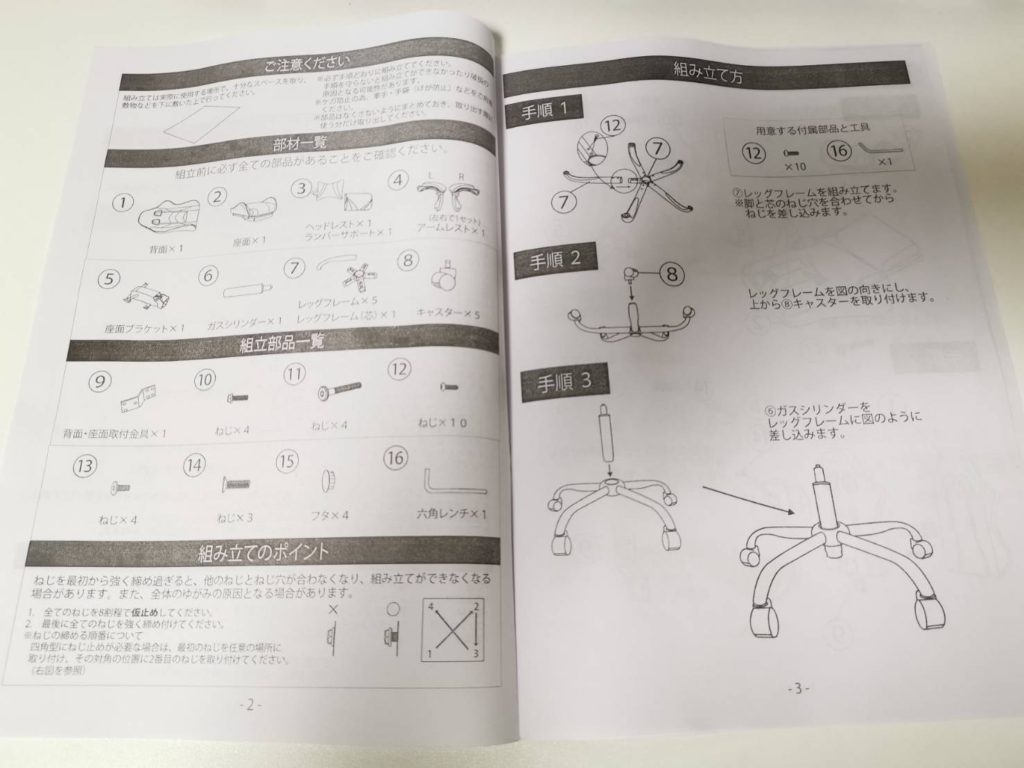
こちらは組み立ての説明書。
タンスのゲンは日本の会社なので取り扱い説明書もバッチリ日本語対応です。
手順① 脚部分の組み立て
まずは、レッグフレームの組み立てからスタートです。
このゲーミングチェアはレッグフレームが組み立て式になっているのが特徴です。

右にある部品に、5本のパーツを差し込んでいきます。
1本あたり2つのネジ、計10本のネジで固定します。
購入する前は「組み立て式だと強度的に問題があるのでは?」と思っていましたが、実物を見るとしっかりと剛性感があって、強度的な問題は無さそう。
- レッグフレームの組み立て
- キャスターの取り付け
- ガスシリンダーの差し込み
3つの工程でタンスのゲン ゲーミングチェアの脚部分の組み立ては完了です。

手順② 座面ブラケットの取り付け
座面にシリンダーを固定するための座面ブラケットを取り付けます。
座面を裏返して

こんな感じで取り付けます。
座面ブラケットを取り付けるときは、写真の通りオットマンを引き出してあげると作業がしやすいです。
手順③ 背もたれ部分の組み立て
背もたれ部分に座面と連結させるための金具を取り付けます。
金具を取り付けて

背面カバーを戻して、ランバーサポートを取り付けます。

手順④ 座面と背もたれ部分の連結
座面と背もたれ部分の連結をします。
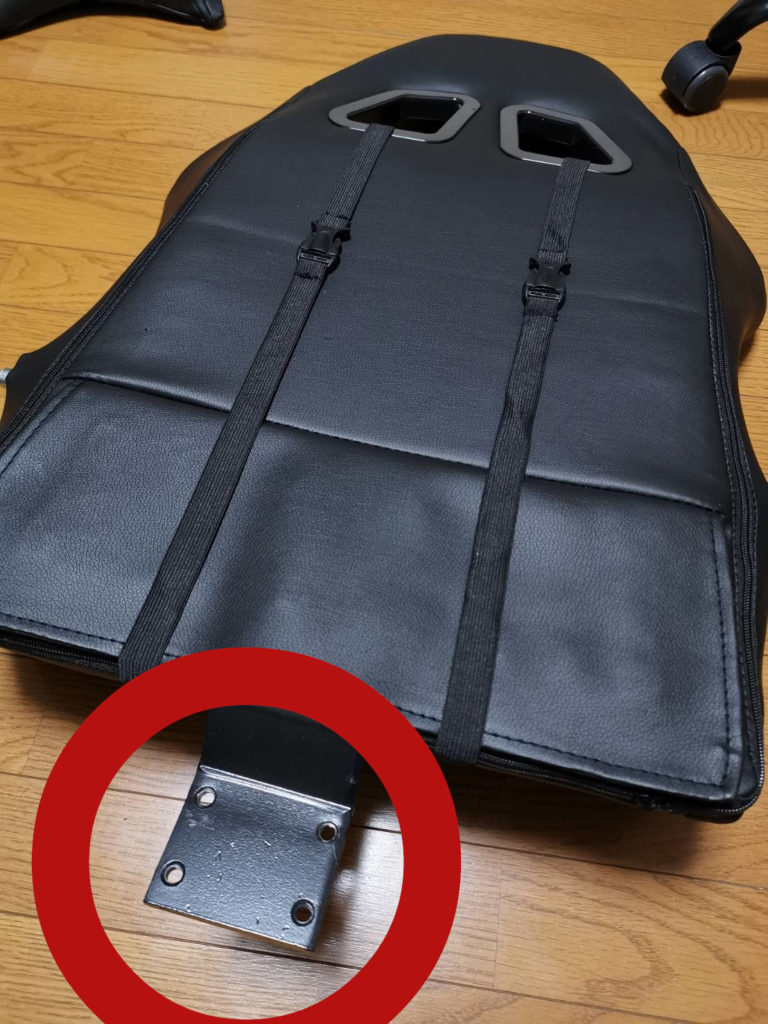
赤丸で囲った部分を、

座面のこの部分に差し込んで

ネジ4本で固定します。
この工程は1人でやると、背もたれを手で抑えながら、片手でネジ4本を取り付ける必要があるので少々大変です。
自信がない方は、この工程は助っ人を呼ぶといいかも。
手順⑤ シート部分と脚部の連結
手順④で出来たシート部分に、手順①で出来た脚部を連結させます。
シート部分を持ち上げて、シリンダーがシート裏側の穴に入るように連結させます。

連結させるとこんな感じ。かなり完成形に近づいてきました。
ちなみに、僕はこの工程だけ助っ人を呼びました。
2人でやったので一瞬で終わりましたが、1人でやると穴の位置が合わせづらくて少々大変かもです。
手順⑥ アームレストの取り付け

出っ張ってる部分に、

アームレストをネジで固定します。
座面側にも同様の出っ張りがあるので、同じように固定します。
ネジ穴をふさぐ部品を取り付けるとこんな感じ。

これについては、付けなくてもOKです。
手順⑦ ヘッドレストの取り付け
この穴に、ヘッドレストをカチッと取り付けるだけです。

以上で完成です。
DIYに関しては素人の僕ですが、キシみなどもなく、しっかりと組み立てられました。
ゲーミングチェアはクッションをプラスして更に快適に
タンスのゲン ゲーミングチェアはデフォルトでヘッドレストとランバーサポート、2つのクッションが付いています。
2つのクッションでも十分快適なんですが、更に自分に合ったクッションをプラスすると、より快適になります。
僕は、
- 座面のクッション
- ランバーサポート
- ネックパッド
の3つのクッションを追加して、計5つのクッションを使っています。

一つの椅子に5つもクッションを使うのは過剰な気もしますが、快適さを追求した結果ここまで多くなってしまいました。
人それぞれ骨格は違うので、自分合ったクッションを、自分にあった配置で使えば、より快適になります。
ちなみに、こちらが追加した座面のクッションです。
「包み込んでくれる感」のある低反発クッションです。
お尻が痛くなりやすい方におすすめ。
こちらが追加したネックパッドです。
厚めのネックパッドなので、首周りをしっかりとサポートしてくれます。
これを使うようになってから、首がほとんどこらなくなりました。
まとめ : タンスのゲンのゲーミングチェア、かなりおすすめ
ということで今回は、10代という若さで腰痛持ちになってしまった僕による
「タンスのゲン」ゲーミングチェアの組み立て方法
の紹介でした。

正直言うとこのゲーミングチェア、買う前は少し不安だったんですよね。
12,999円と、ゲーミングチェアとしては破格とも言える安さだし、「タンスのゲン」という会社を知らなかったし。
しかし、実際に買ってみると思っていた以上にしっかりと作り込まれていて驚きました。
適当に買った数千円のオフィスチェアではなく、早くこのタンスのゲン ゲーミングチェアを使っていれば、腰痛持ちにはならなかったんじゃないかと後悔しています…
「今使っている椅子、特に不満は無いっすよ」
という人でも、その椅子が自分に合っていなければ、気づかない間に体が蝕まれていっているかもしれません。
椅子に座っている時間が長い人はもちろん、短い人でも、自分が使う椅子には絶対こだわった方がいいです。
椅子に12,999円というと少々高いように思うかもしれませんが、
- デスクワークでの生産性向上のため
- 未来の自分の健康のため
だと思うと、安く思えてきませんか?
ということで、
最後まで記事を読んでくださり、ありがとうございました。
今回の記事で紹介したものはこちらです。







コメント